İçindekiler
“ Wiseconvert araç çubuğu " ve " Kanal arama " motoru, diğer yazılım yükleme programlarının içinde birlikte paketlenmiş tarayıcı reklam programlarıdır. Yüklendikten sonra, tarayıcınızın başlangıç sayfasını/ana sayfasını "search.conduit.com" olarak atar, internet tarayıcısı ayarlarınızı değiştirir ve çevrimiçi pazarlama ve bilinmeyen satıcılardan gelen reklamları görüntüleyerek internette gezinirken yönlendirmeler gerçekleştirir.
Bu reklam programları, bilgisayarınıza zarar verebilecek kötü amaçlı yazılım programlarının yüklenmesinden de sorumludur.

Tamamen kaldırmak için " Kanal arama " motor, " Wiseconvert araç çubuğu " ve ayarları için aşağıdaki adımları izleyin:
Adım 1. Denetim masanızdan "Wiseconvert araç çubuğunu" kaldırın.
1. Bunu yapmak için şu adrese gidin Başlat > Denetim Masası .
{ Başlangıç > Ayarlar > Kontrol Paneli . (Windows XP)}
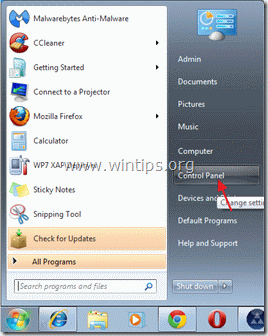
2. Açmak için çift tıklayın " Program Ekle veya Kaldır " Windows XP veya
“ Programlar ve Özellikler " (Windows 8, 7 veya Vista kullanıyorsanız).

3. Program listesinde, bulun ve "WiseConvert Toolbar" uygulamasını kaldırın/kaldırın.
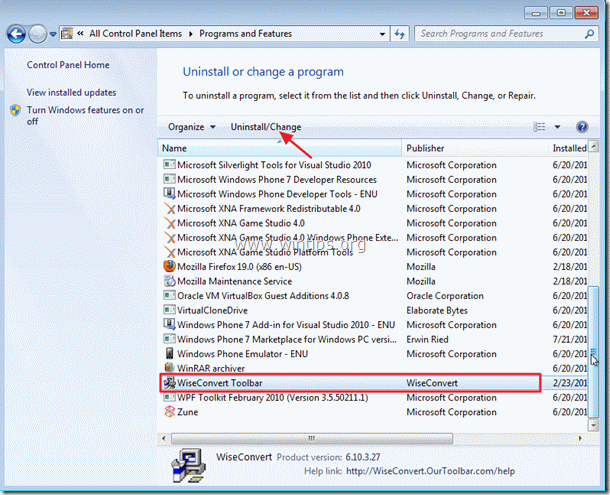
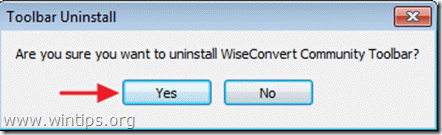
Program Ekle/Kaldır'ı kapatın ve bir sonraki adıma geçin.
Adım 2. "Conduit search" motorunu tarayıcınızdan kaldırın.
Internet Explorer, Google Chrome, Mozilla Firefox
Internet Explorer
Conduit arama ayarları Internet Explorer'dan nasıl kaldırılır ve tarayıcı ayarları nasıl geri yüklenir.
1. Internet Explorer'ı açın ve ardından " İnternet Seçenekleri ”.
Bunu yapmak için IE'nin dosya menüsünden " Araçlar " > " İnternet Seçenekleri ”.
Uyarı*: IE'nin en son sürümlerinde " Dişli " simgesi  sağ üstte.
sağ üstte.

2. Tıklayınız " Gelişmiş " sekmesi.
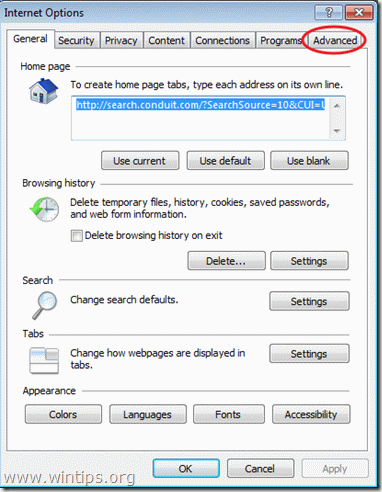
3. Seçin " Sıfırla ”.

4. Etkinleştirmek için " Kişisel ayarları sil " kutusunu seçin ve "Sıfırla "yı seçin.

5. Sıfırlama işlemi tamamlandıktan sonra " Kapat " öğesini seçin ve ardından " OK " öğesine tıklayarak Internet Explorer seçeneklerinden çıkın.

6. Tarayıcınızı yeniden başlatın ve devam et Adım 3'e.
Google Chrome
Conduit arama ayarları Google Chrome'dan nasıl kaldırılır ve tarayıcı ayarları nasıl geri yüklenir.
1. Google Chrome'u açın ve chrome menüsüne gidin  ve " Ayarlar ”.
ve " Ayarlar ”.

2. Bul " Başlangıçta " bölümünü seçin ve " Sayfaları Ayarla ”.

3. Silin " search.conduit.com " tuşuna basarak başlangıç sayfalarından X " sembolü sağ tarafta.

4. Tercih ettiğiniz başlangıç sayfasını ayarlayın (örn. http://www.google.com) ve " OK ”.

5. Git " Arama " bölümünü seçin ve " Arama motorlarını yönetme ”.

6. Tercih ettiğiniz varsayılan arama motorunu seçin (örneğin Google arama) ve " Varsayılan yap ”.

7. Ardından " search.conduit.com" arama motoru ve kaldırın tuşuna basarak X " simgesini seçin. OK " kapatmak için " Arama motorları " penceresi.

8. Seçin " Uzantılar " solda.

9. " Uzantılar " bölmesi, Kaldır " WiseConvert " girişine basarak " geri dönüşüm kutusu " simgesine tıklamanız gerekir.
10. Tüm Google Chrome pencerelerini kapatın ve devam etmek için Adım 3 .
Mozilla Firefox
Mozilla Firefox'tan Conduit arama ayarları nasıl kaldırılır ve tarayıcı ayarları nasıl geri yüklenir.
1. Öncelikle Firefox'un ana "Menü Çubuğunu" etkinleştirmiş olmalısınız.
* Sağ Tıklama, 'nin sağındaki boş alana "Sayfa Sekmesi" ve etkinleştir Firefox "Menü Çubuğu".

2. Firefox menüsünden " Yardım " > " Sorun Giderme Bilgileri ”.
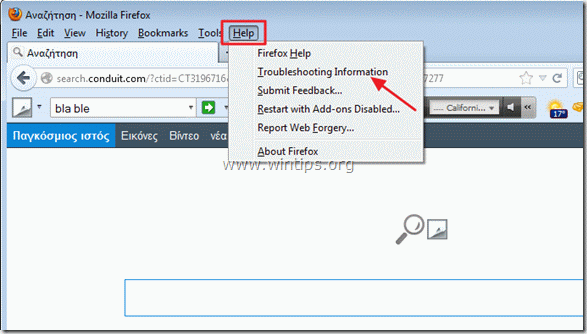
3. " içinde Sorun Giderme Bilgileri " penceresinde " Firefox'u Sıfırla " düğmesine Firefox'u varsayılan durumuna sıfırlama .

4. Basın " Firefox'u Sıfırla " tekrar.

5. Sıfırlama işi tamamlandıktan sonra Firefox yeniden başlatılır.
6. Tüm Firefox pencerelerini kapatın ve bir sonraki Adıma geçin.
Adım 3. Temizleyin bilgisayarınızdan kötü niyetli tehditler.
Windows'ta oturum açın ve bilgisayarınızda kalan kötü amaçlı tehditleri temizlemek için "MalwareBytes Antimalware" programını kullanın.*
*Eğer nasıl kurulacağını ve kullanılacağını bilmiyorsanız " MalwareBytes Anti-Malware ", bu talimatları okuyun.
Tavsiye: Bilgisayarınızın temiz ve güvenli olduğundan emin olmak için, Windows "Güvenli mod "da bir Malwarebytes Anti-Malware tam taraması gerçekleştirin .*
*Windows Güvenli moduna geçmek için " F8 " tuşu bilgisayarınız açılırken, Windows logosu görünmeden önce " Windows Gelişmiş Seçenekler Menüsü " ekranınızda görünür, klavyenizin ok tuşlarını kullanarak Güvenli Mod seçeneğini seçin ve ardından "GİRİŞ “.
Adım 4. İstenmeyen dosyaları ve girdileri temizleyin.
Kullan " CCleaner " programına geçin ve temiz sisteminizi geçici olarak internet dosyaları ve geçersiz kayıt defteri girdileri.*
* Nasıl kurulacağını ve kullanılacağını bilmiyorsanız "CCleaner", bu tali̇matlari okuyun .

Andy Davis
Windows hakkında bir sistem yöneticisinin günlüğü





